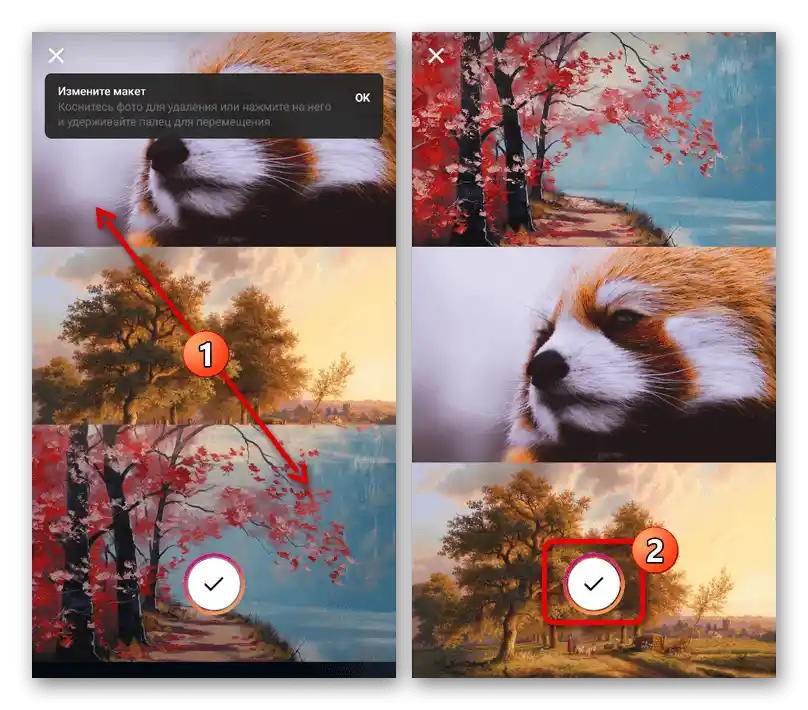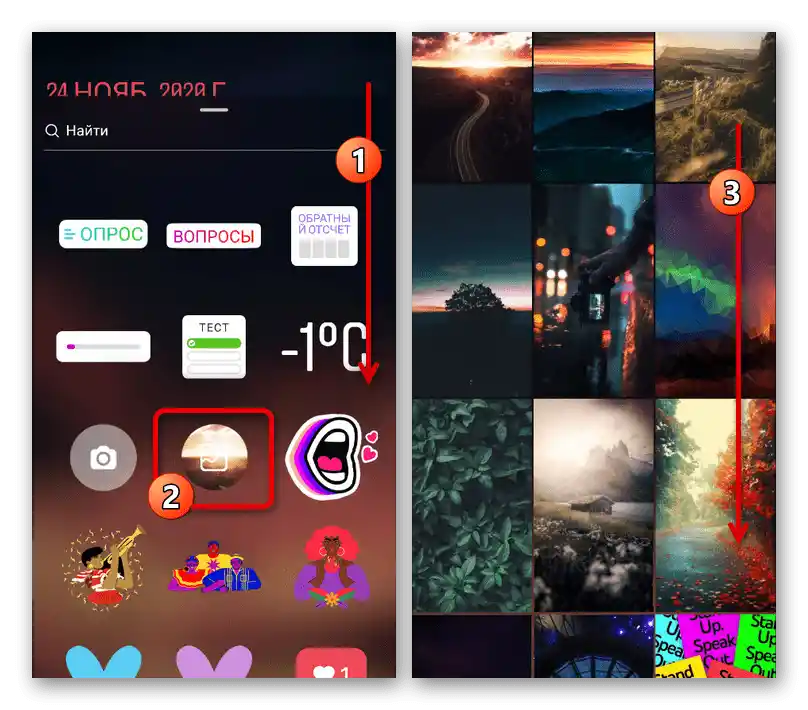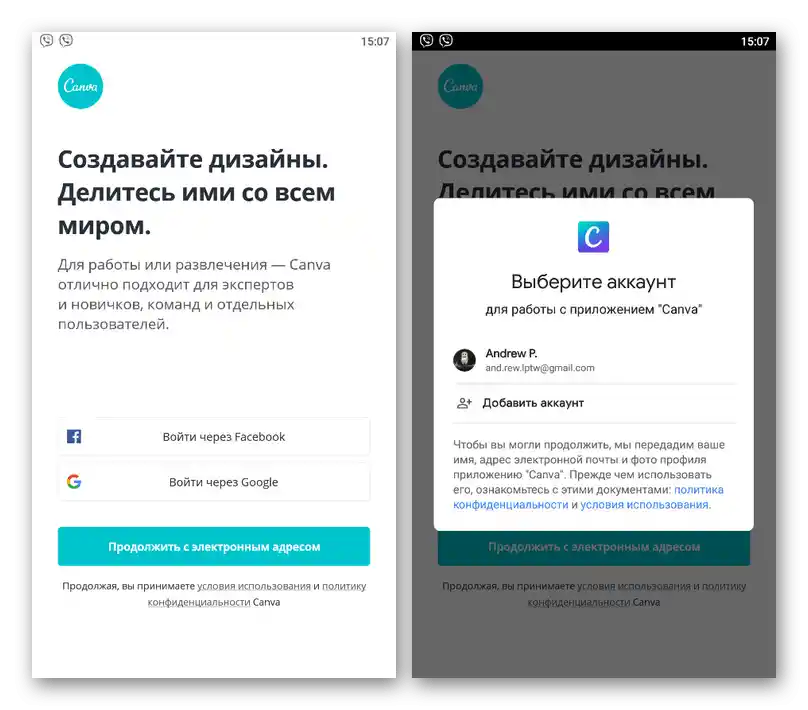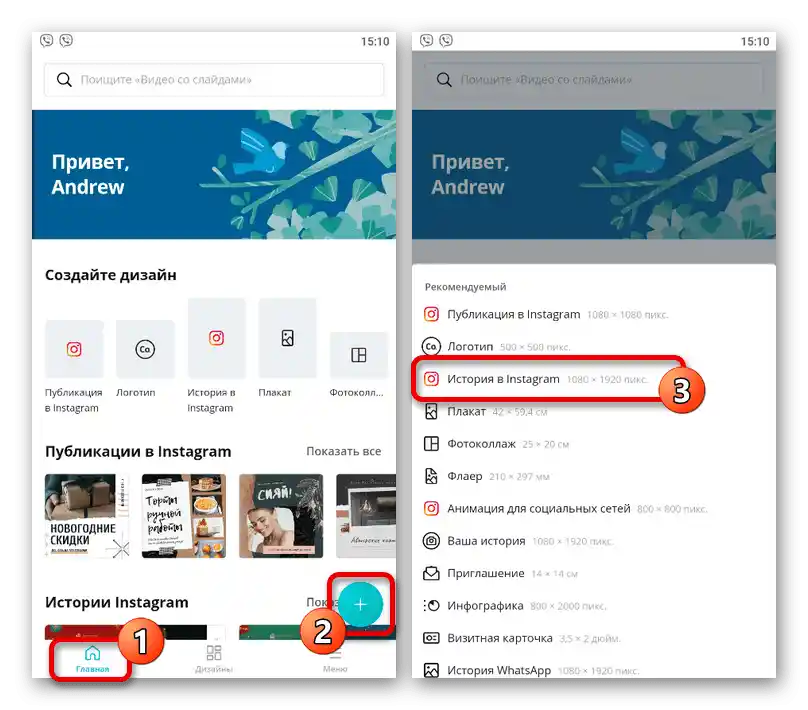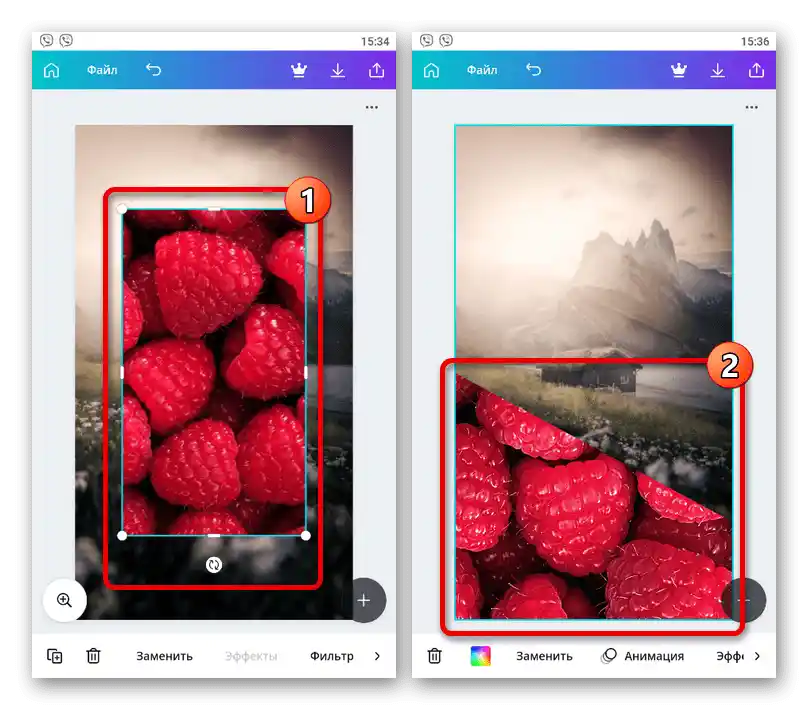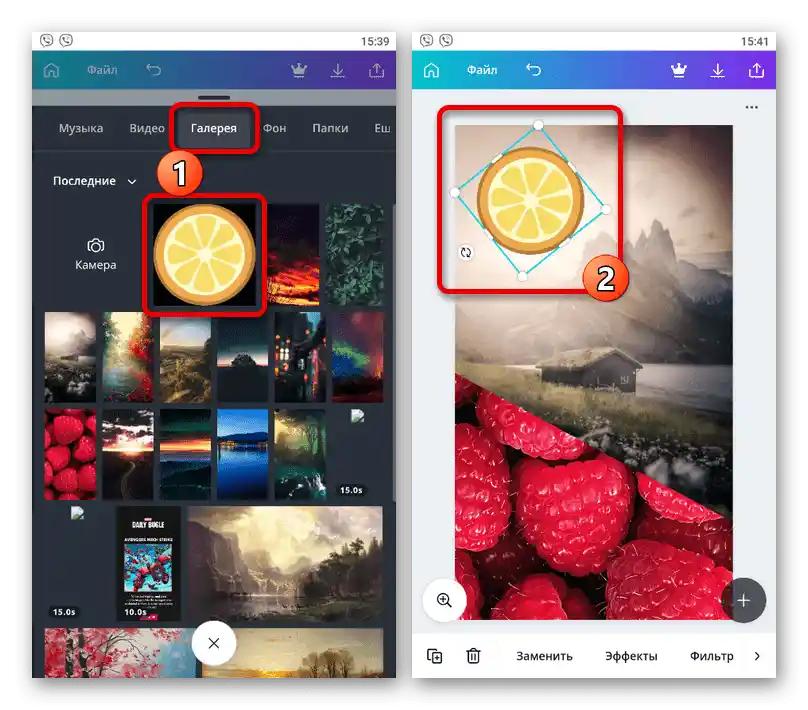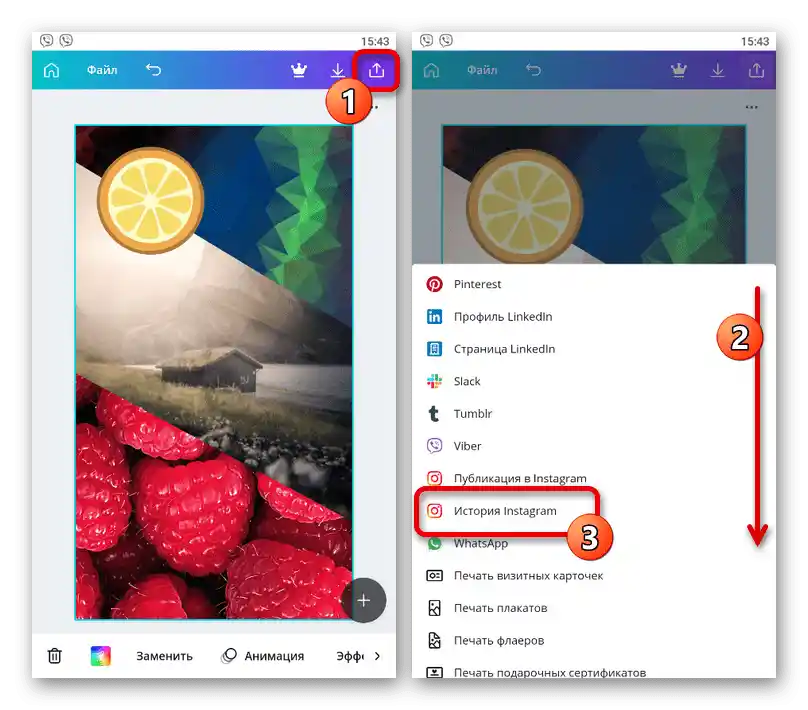Зміст:
Спосіб 1: Стандартні засоби
Найпростіше накласти фото одне на одне за допомогою стандартного редактора історій, представленого в офіційному додатку Instagram для Android та iOS. Для цього використовується спеціальний стікер або буфер обміну, які, однак, можуть бути недоступні на деяких пристроях.
Варіант 1: Додавання за допомогою стікера
- Серед стікерів у бібліотеці редактора історій є інструмент, що дозволяє додавати зображення з пам'яті смартфона та надалі налаштовувати їх аналогічно будь-якому іншому стікеру. Щоб скористатися цією можливістю, створіть нову історію будь-яким зручним способом і на верхній панелі натисніть на позначену іконку.
- Пролистайте список доступних стікерів у спливаючому вікні та торкніться іконки картинки. Потім виберіть зображення, яке хочете додати, аналогічно завантаженню нового фону.
![Додавання зображення за допомогою стікера в додатку Instagram]()
Цей спосіб практично не обмежений за кількістю доданих фотографій, достатньо просто повторити описаний порядок дій. При цьому зазначимо, що потрібний стікер може бути відсутнім, оскільки на момент написання інструкції це одна з нових функцій.
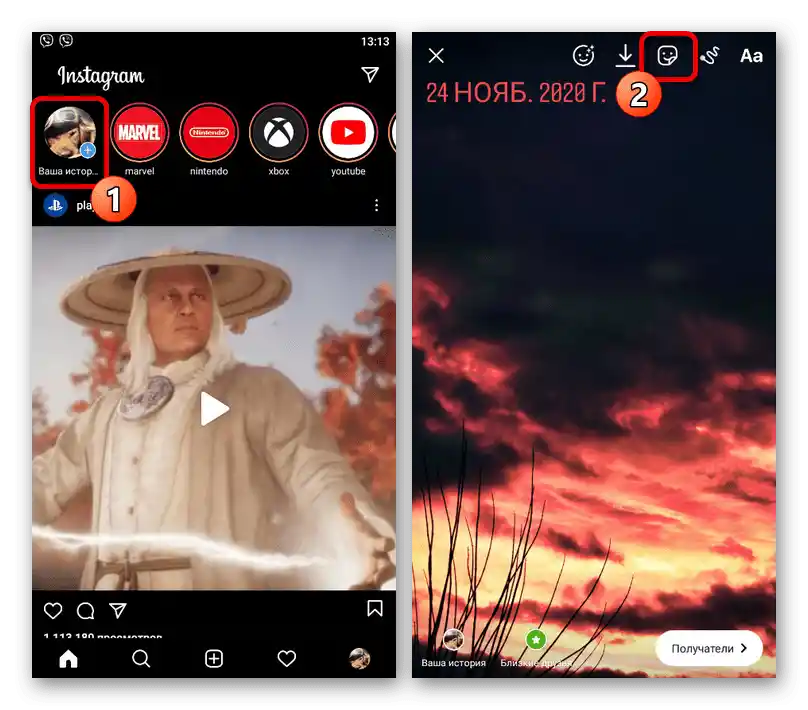
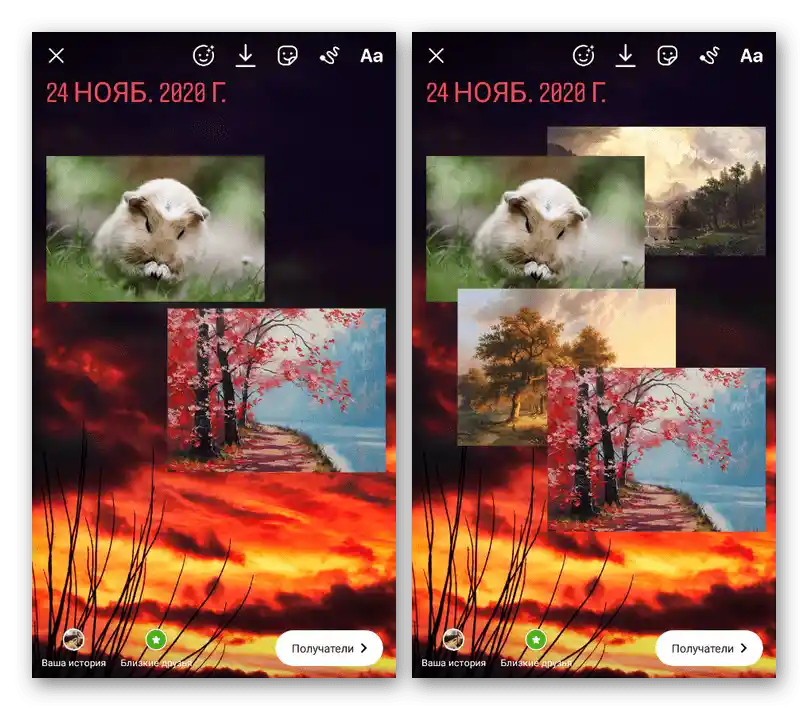
Варіант 2: Копіювання та вставка
- На пристроях під управлінням iOS можна скористатися звичайним копіюванням фото з внутрішньої пам'яті, щоб додати вміст до історії.Для цього підготуйте історію звичним чином і, перебуваючи на екрані редактора, згорніть додаток, відкривши згодом стандартну "Галерею".
- Виберіть потрібне зображення, натисніть кнопку "Поділитися" і в спливаючому вікні торкніться значка з підписом "Скопіювати". Після цього поверніться до раніше згорнутого клієнта Інстаграма і торкніться блоку "Додати наліпку".

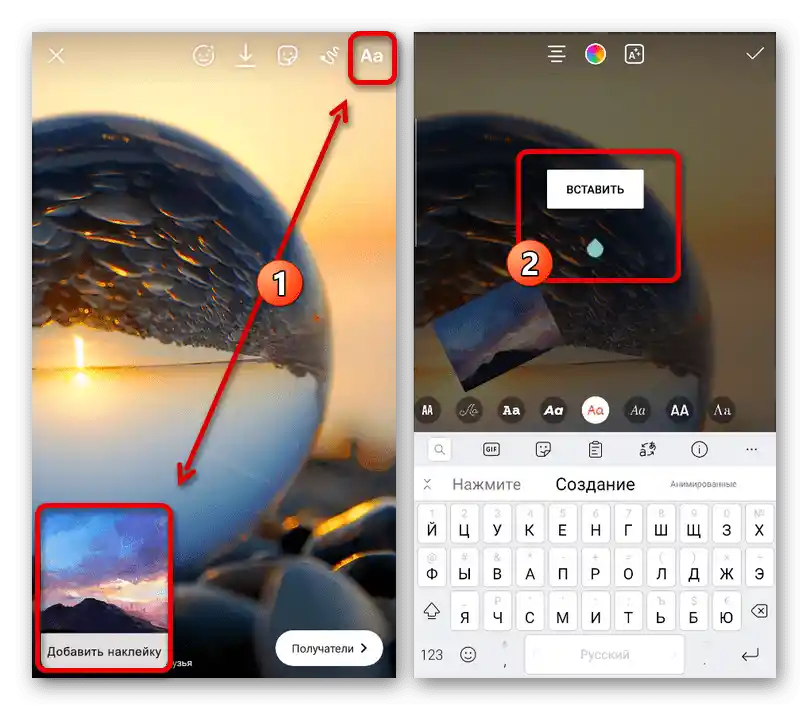
Якщо з якихось причин вказаний блок відсутній, можете включити інструмент "Текст", затиснути на кілька секунд будь-яке місце на екрані і скористатися опцією "Вставити". Який би з варіантів не був обраний, додане таким чином зображення можна без проблем переміщати і масштабувати в рамках історії.
Спосіб 2: Сторонні засоби
Щоб накласти кілька зображень одне на одне в рамках сторіс, не використовуючи при цьому стандартні функції Instagram, можна скористатися сторонніми додатками, з яких нами буде розглянута лише клавіатура і фоторедактор. Також відзначимо, що в якості альтернативи підійде практично будь-який редактор зображень з опцією "Поділитися" і навіть деякі онлайн-сервіси.
Докладніше:
Накладення фото одне на одне онлайн
Як накласти фото на фото на Android і iOS
Варіант 1: Microsoft SwiftKey
- Однією з найфункціональніших клавіатур для різних мобільних пристроїв є Microsoft SwiftKey, яку, в першу чергу, слід завантажити з магазину додатків. Крім того, по завершенні установки слід вибрати нову клавіатуру в якості основної, використовуючи налаштування смартфона, і тільки після цього переходити до роботи зі сторіс.
Читайте також: Зміна клавіатури на телефоні
Завантажити Microsoft SwiftKey з Google Play Маркета
Завантажити Microsoft SwiftKey з App Store - Створіть нову історію будь-якого різновиду і, завершивши підготовку, скористайтеся інструментом "Текст". Після цього перейдіть на вкладку з зображенням стікера на верхній панелі в блоці з клавіатурою.
- Через меню в нижній частині екрану відкрийте вкладку "Колекція" і торкніться позначеної піктограми зі знаком "+". Також зверніть увагу, що додаток сам по собі надає чимало елементів, включаючи анімовані стікери.
- В режимі "Вибрати зображення" пролистайте список картинок, знайдених у внутрішній пам'яті пристрою, і торкніться потрібного варіанту. Переконайтеся, що на лівій панелі увімкнена опція збереження файлу в колекцію, і можете натиснути кнопку "Відправити" в нижньому правому куті екрану.
- Додане зображення буде відмасштабоване відповідно до роздільної здатності екрану або файлу і розташоване в центрі. Положення, розміри та інше можна змінювати за аналогією з будь-яким стікером у додатку.
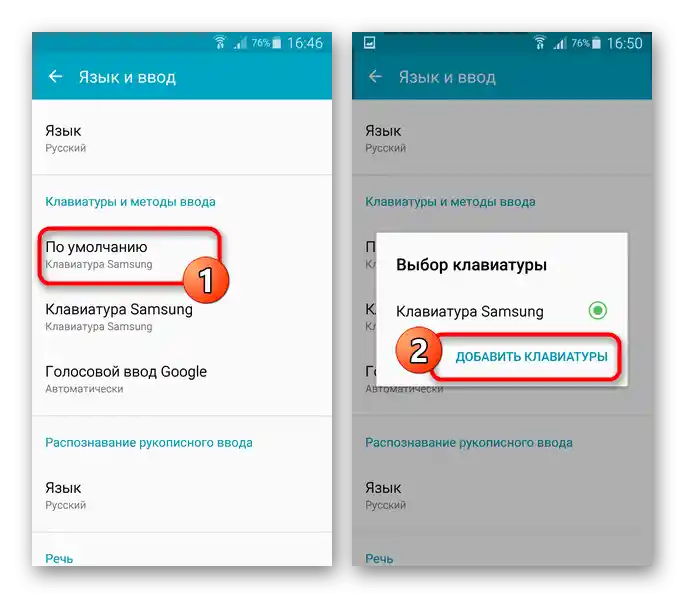
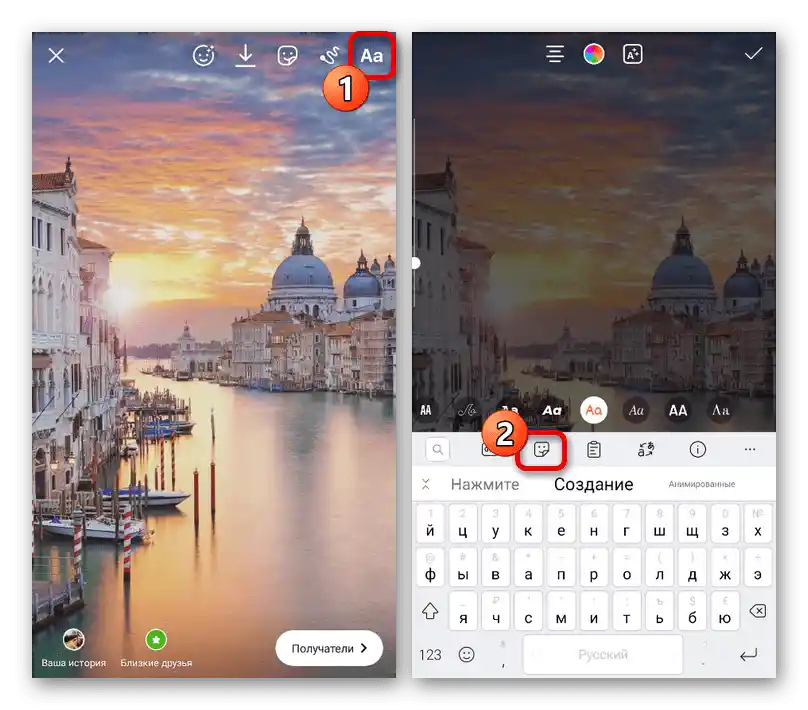
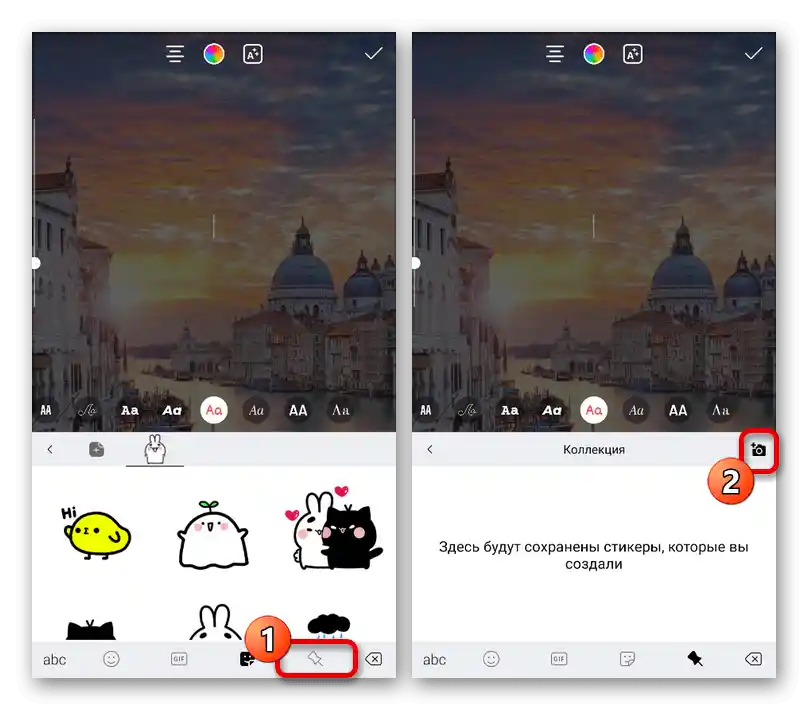
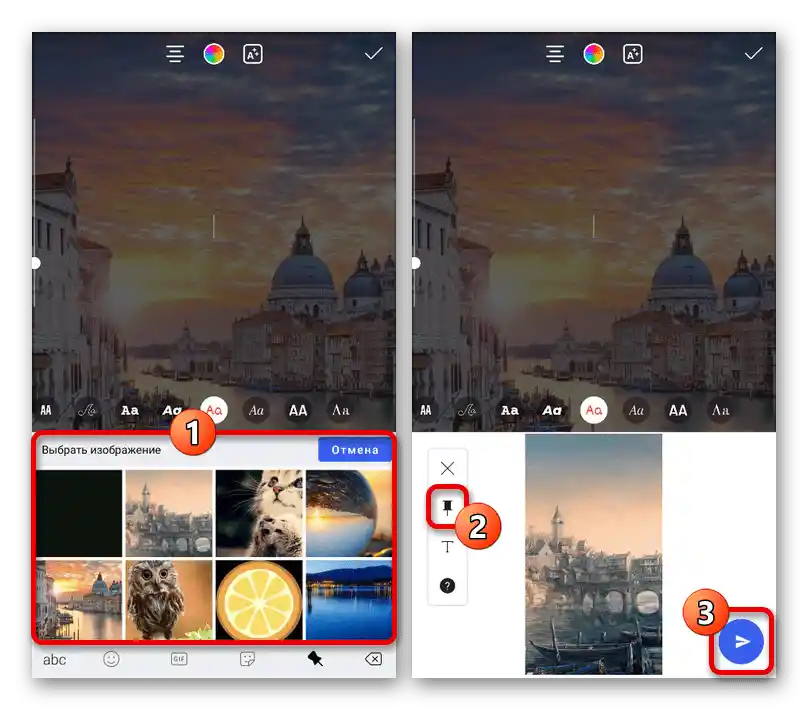
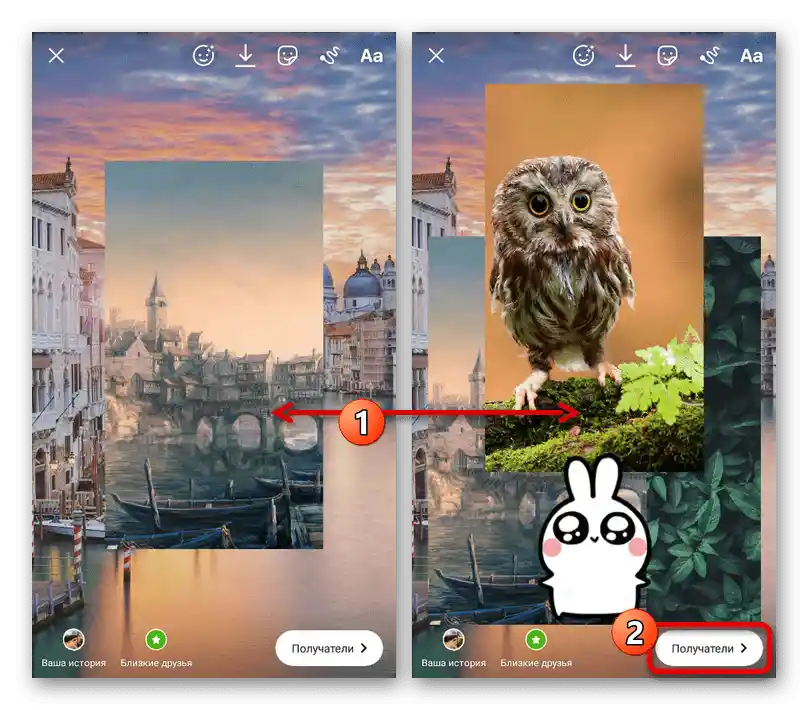
На жаль, для завантаження доступні лише статичні файли, але в той же час без видимих обмежень за кількістю. Для збереження сторіс використовуйте звичну кнопку "Отримувачі".
Варіант 2: Canva
- Завдяки фоторедактору Canva можна різними способами обробляти та поєднувати зображення, в тому числі використовуючи шаблони спеціально для Інстаграма. Щоб скористатися функцією накладення фото, слід завантажити додаток.
![Процес авторизації в додатку Canva]()
- Дочекавшись завершення завантаження, на вкладці "Головна" торкніться значка "+", пролистайте відкритий список і виберіть "Історія в Instagram". За необхідності тут же можна скористатися пошуком, якщо не вдається знайти потрібний варіант.
![Перехід до створення нової історії для Instagram в додатку Canva]()
Після переходу до редактора нової історії відредагуйте шаблон, торкнувшись кнопки "Файл". Найбільше це стосується параметрів проєкту, таких як ім'я, а також роздільна здатність зображення.
- Щоб додати фонове зображення, у правому нижньому куті редактора торкніться кнопки "+" і у спливаючому вікні виберіть "Галерея". Тут будуть представлені всі мультимедійні файли на пристрої, підтримувані Canva, включаючи камеру.
- Налаштуйте фонову картинку потрібним чином, використовуючи інструменти програми. Для додавання нового знімка поверх існуючого слід знову відкрити меню "+", перейти на вкладку "Галерея" і торкнутися мініатюри файлу.
- Зображення можна переміщати, масштабувати і обертати за допомогою блакитної рамки. При цьому багаторазове збільшення призведе до приховування країв зображення за межами шаблону.
![Редагування накладеного зображення в додатку Canva]()
Досить корисною особливістю програми є те, що тут повністю підтримуються PNG-файли з прозорим фоном. Таким чином, можна додавати заздалегідь вирізані елементи або стікери.
![Приклад додавання фото з прозорим фоном у додатку Canva]()
За допомогою інструментів на нижній панелі кожне вибране фото можна налаштовувати, наприклад, шляхом накладання фільтрів або ефектів, таких як дзеркальне відображення. Особливої уваги заслуговує вкладка "Розташування", оскільки дозволяє керувати шарами.
- Завершивши підготовку історії, на верхній панелі натисніть кнопку публікації і в представленому списку виберіть "Історія в Instagram". Якщо ви не використовували платні елементи у безкоштовній версії ПЗ, збереження пройде без проблем.
![Перехід до публікації історії в Instagram в додатку Canva]()
В результаті повинно відкритися додаток Instagram з автоматично доданим, щойно створеним фоном. Опублікувати можна за допомогою кнопки "Отримувачі", як і в випадку з будь-якою іншою сторіс.
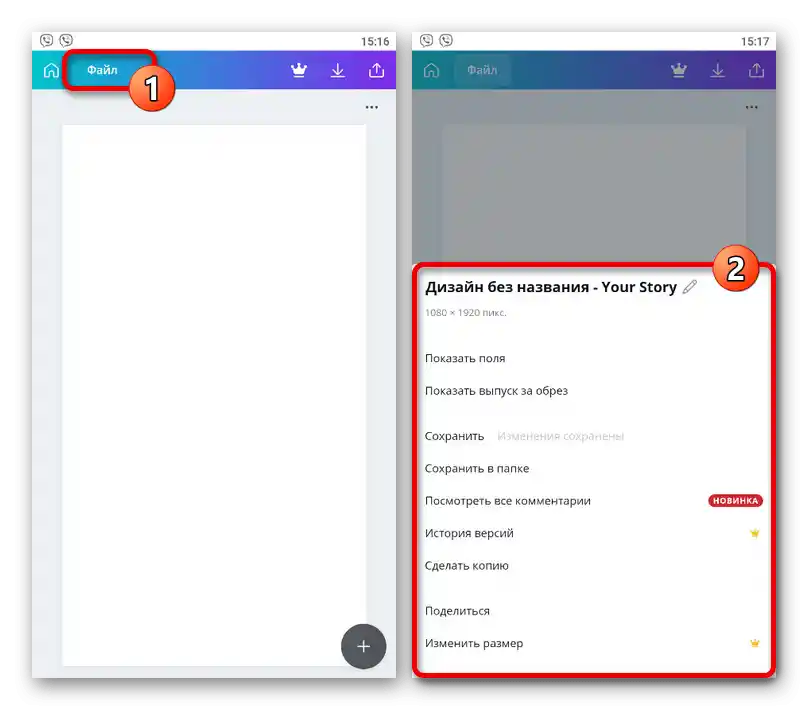
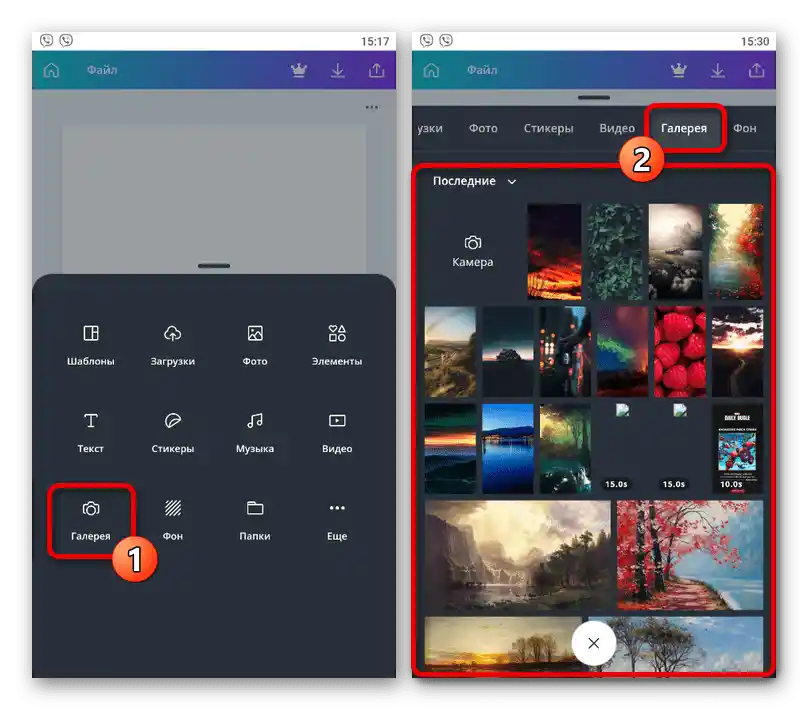
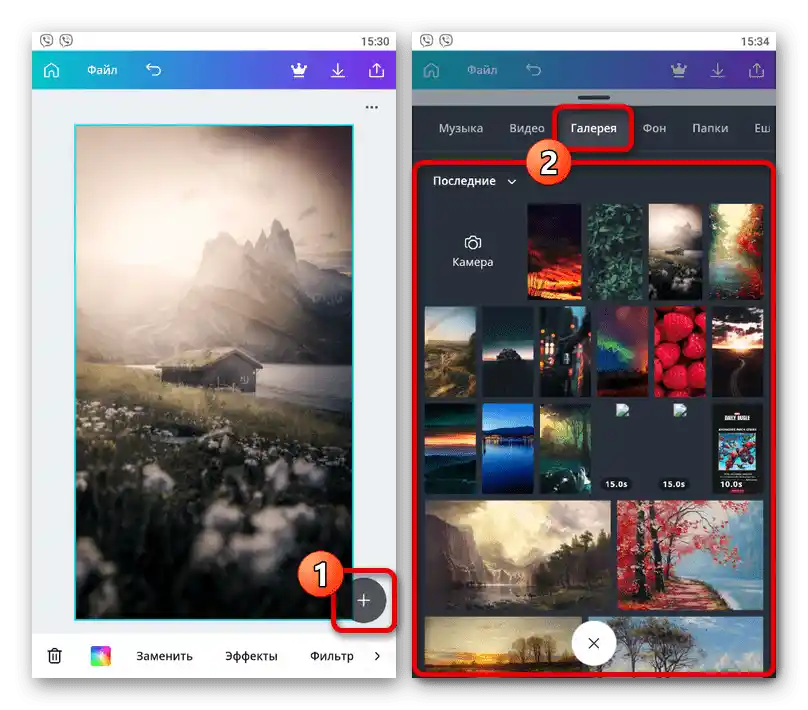
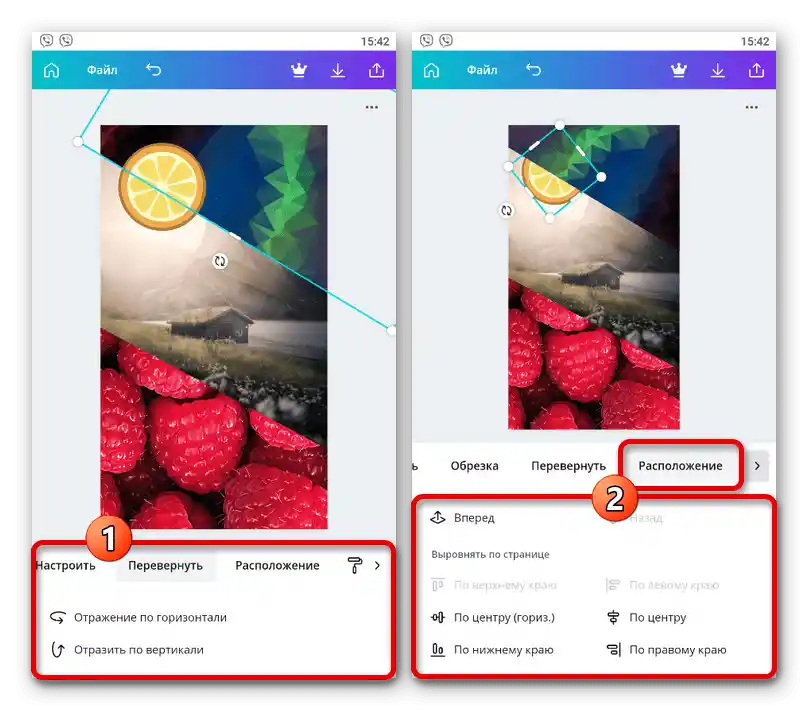
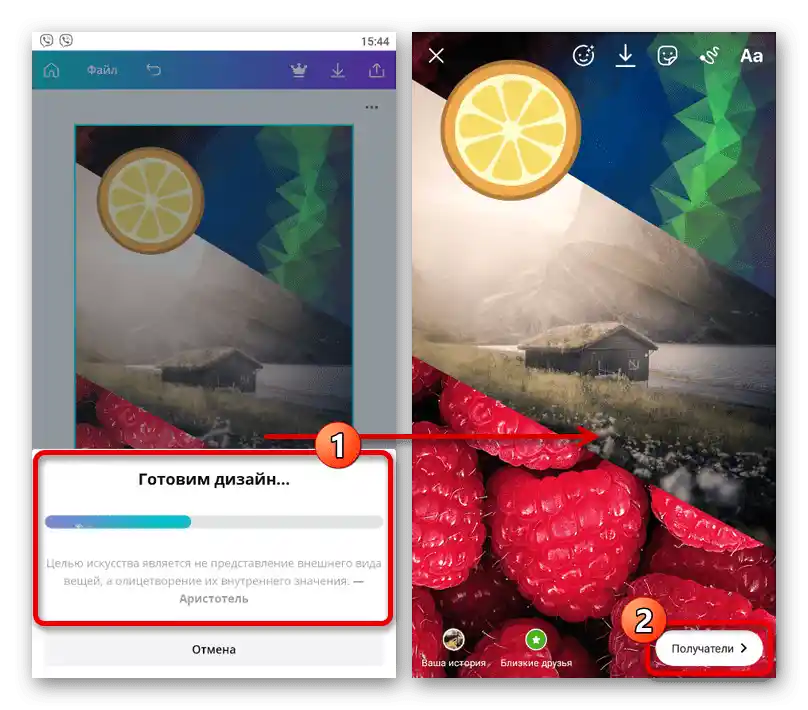
Зверніть увагу, що в програмі присутня безліч платних можливостей.Внаслідок цього слід або купити платну версію, або користуватися лише тими інструментами та файлами, які позначені підписом "Безкоштовно".
Спосіб 3: Створення колажу
Як окремий метод варто відзначити можливість накладення фото одне на одне в рамках колажу, для створення якого можна скористатися офіційним додатком або сторонніми програмами. Ми рекомендуємо використовувати саме другий варіант, оскільки багато редакторів надають не лише бібліотеку шаблонів, але й підтримують додавання зображень поверх існуючих.
Докладніше: Створення колажу в історії в Instagram